PotPlayer是棒子写的一款强大的视频播放软件。然而,很多人并不知道这款软件还可以进行屏幕录像!!在不借助于任何其它的软件的前提下,能够轻松地进行屏幕录像,而且视频格式多样。对于不是经常做教程的人来说,这个方法绝对值得学习。
PotPlayer下载:
PotPlayer屏幕录像功能使用:
1>>打开→设备设置→捕获设置(采集器),勾选捕获鼠标光标(同时截取鼠标光标)
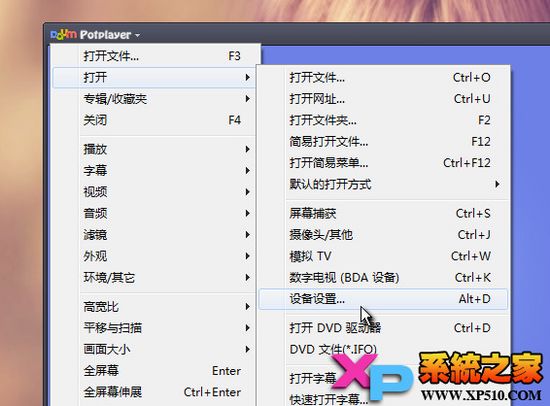
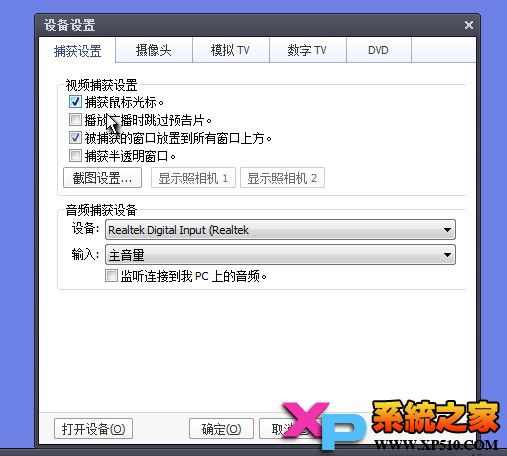
2>>定义全局录制视频快捷键 本人设置为Ctrl+Delete。(参数设置—基础—添加—勾选"无论窗口示范为当前窗口"—视频—图像捕获—视频捕获)
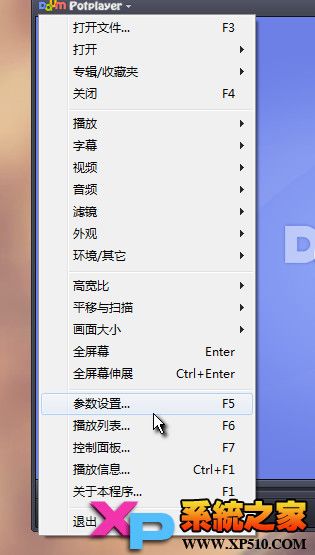
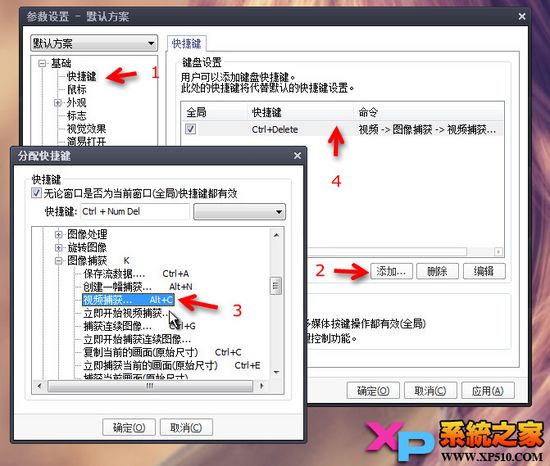
3>>打开→屏幕捕获
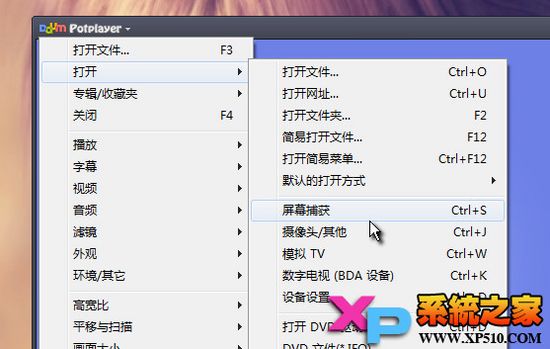
4>>选择录像窗口。这里既可以自定义窗口大小,也可以选择全屏录制。注意播放器主界面不要与采集器界面重叠。不然会在录像中出现画中画的情况。全屏录像时可将主界面最小化。如果出现播放器界面拉长的情况,可以在播放器界面按数字2键恢复默认尺寸。
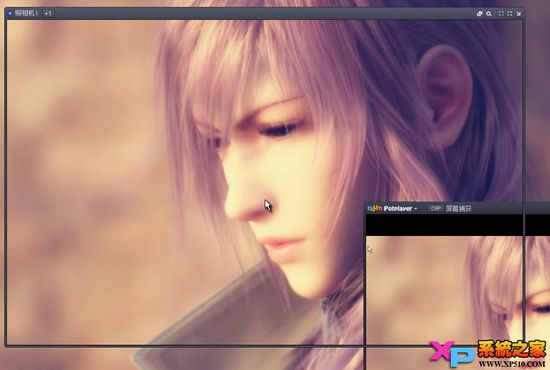
这个是全屏窗口的画面。可以看到录制画面中有很多的画中画。全屏录像时要将播放器界面最小化。具体过程大家可以自己试一试,应该很快就能熟练掌握。
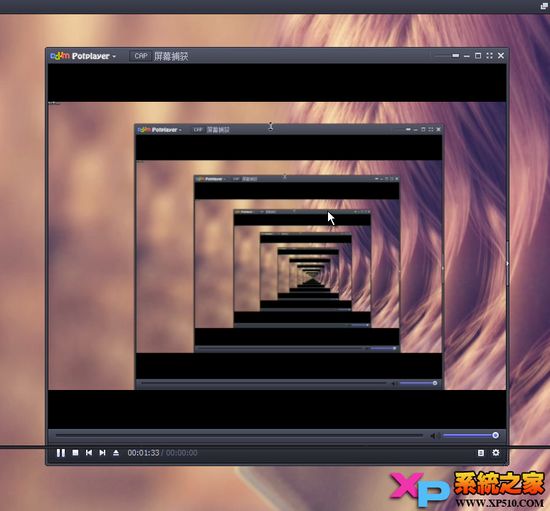
5>>录制视频格式、编码、码率、尺寸等设置。
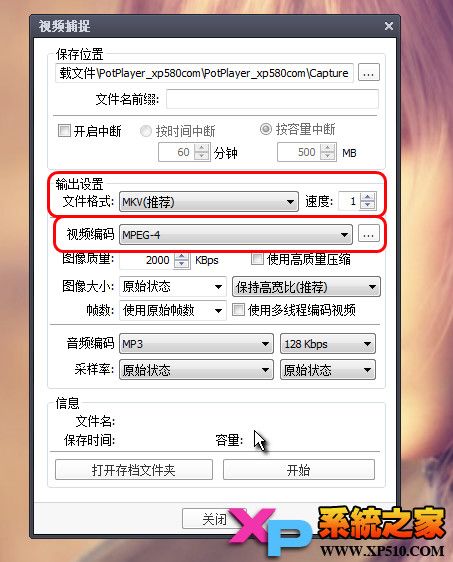
先将播放器主界面最小化。按第二步设置的快捷键(如本人设置的Ctrl+Delete)调出录像设置面板,对视频格式、编码、码率、尺寸等进行设置。设置好后按开始进行录制。
6>>结束录制时再按一次录制的全局快捷键(Ctrl+Delete)。
7>>唯一美中不足的是录制设置界面不能自动隐藏。这里介绍本人的一个办法。点击开始后,鼠标选中设置界面左上角,将界面拖放到屏幕右下角,全屏时这个界面就相当于隐藏了。